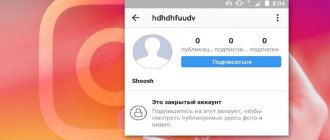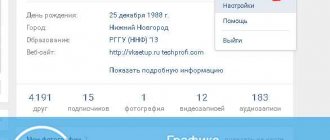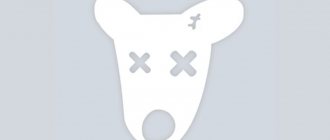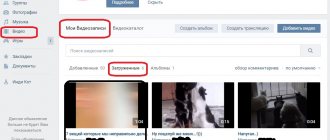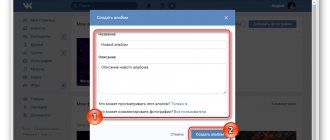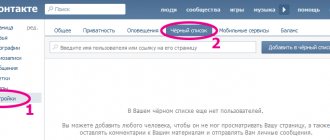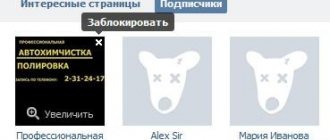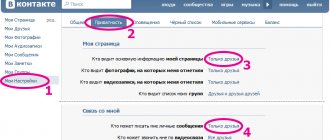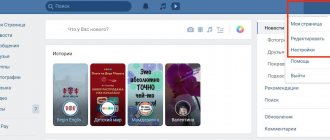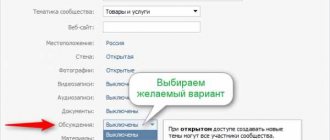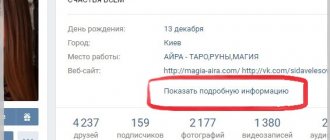Любая социальная сеть содержит большое количество личной информации о пользователе, если он ничего о себе не скрывает, исправно заправляет все графы на своей страничке. Контакт не исключение. Личная информация, фотографии, списки друзей и многое другое может много рассказать о владельце аккаунта, выяснить о нем детальные сведения. Но иногда человек не хочет, чтоб все пользователи социальной сети были в курсе происходящего в его жизни, при этом ест круг лиц, с которыми хочется делиться этой информацией. Тогда возникает вопрос «как ограничить доступ к странице?». О том, как это сделать мы и поговорим в данной статье.
Как ограничить и запретить доступ к своей странице в Контакте
У вас есть возможность редактировать настройки приватности для вашей страницы Вконтакте. Вы можете выбрать, какую информацию скрыть, или наоборот, сделать доступной для всех пользователей. Таким образом, можно полностью или частично ограничивать доступ к странице и прочей персональной информации в контакте. Как это сделать, читайте далее.
Зачем это нужно
Предоставление функций приватности преследует цель сохранения вашей персональной информации. Вы вправе выбирать, кому, и какие личные материалы будут доступны.
Допустим, вы не хотите, чтобы ваши фотографии видел любой пользователь (см. как скрыть фото в вк от других пользователей). Они должны быть доступны только вашим друзьям. Или вам нет желания вступать в переписки — тогда вы сможете заблокировать возможность отправлять вам личные сообщения.
Для каких данных и материалов можно настроить параметры приватности
Вы можете частично закрыть, или полностью заблокировать доступ для следующих пунктов.
- Моя страница
- Записи на странице
- Связь со мной
- Написание сообщений (текстовые и аудио вызовы)
- Вызов через приложения
- Приглашения в сообщества и приложения
- Прочее
- Видимость страницы
- Мои обновления
Обратите внимание: если вы полностью удалите страницу (см. как удалиться из вк), чтобы никто не смог просмотреть ваши данные, то у пользователей останется такая возможность. Подробно об этом я писал в материале как посмотреть удаленную страницу вконтакте.
Как работать с настройками приватности
Чтобы это сделать, нам нужно перейти в меню настройки приватности. Открываем свою страничку, и в блоке меню находим ссылку «Мои настройки». Нажимаем на нее.
В верхнем меню нажимаем на пункт «Приватность». Откроется меню, где мы сможем закрыть доступ к своим материалам вконтакте.
Теперь можно переходить непосредственно к настройкам.
В списке меню вы увидите все доступные параметры, для которых мы можем установить режим приватности. Как вы видите, левее каждого из пунктов указан текущий вариант (в виде кликабельной ссылки). Если вы нажмете сюда, то появиться выпадающий список, в котором будут доступны для выбора все варианты ограничения/открытия доступа. Они продублированы ниже.
- Все пользователи
- Только друзья
- Друзья и друзья друзей
- Только я
- Все, кроме…
- Некоторые друзья
- Некоторые списки друзей
Давайте разберем на примере. Допустим, мы хотим полностью закрыть доступ к группам, в которых мы участвуем. Для этого находим пункт «Кто видит список моих групп», и выставляем для него параметр «Только я».
Аналогичным образом вы можете указать параметры ограничения доступа для любого из пунктов. При желании скройте свои видеозаписи вконтакте, списки друзей и групп (см. просмотр скрытых друзей вконтакте). Запретите возможность отправки вам сообщений, и приглашения в группы.
Как ограничить доступ к своей странице в контакте
Если вы хотите, чтобы другие пользователи не могли просматривать вашу страницу, следует сделать следующее.
В настройках страницы переходим на вкладку «Черный список». Здесь в поле для ввода мы указываем имя пользователя, для которого хотим полностью ограничить доступ к своей странице, или ссылку на его аккаунт. Затем нажимаем кнопку «Добавить в черный список» (см. добавить в черный список в вк).
Теперь если он захочет просмотреть вашу страницу, то увидит вот такое сообщение.
Если вы впоследствии решите частично или полностью открыть доступ, отметьте соответствующие пункты в настройках приватности.
Обновление. Добавлена функция закрытых профилей
На днях Вконтакте была добавлена новая функция — закрытый профиль. Теперь любой пользователь может скрывать свои личные данные, и ограничивать просмотр своего профиля. Достаточно настроить один параметр в настройках приватности.
Делается это следующим образом. Открываем страницу, переходим к меню в верхнем правом углу, затем пункт «Настройки».
Открываем вкладку «Приватность», и идем в конец списка. Здесь выставите значение «Закрытый», для пункта «Тип профиля».
Теперь посетитель вашей страницы, не состоящий у вас в друзьях, не увидит вашу персональную информацию, а получит предупреждение о том, что данный профиль закрыт.
Заключение
#1 Через «Черный список»
Если какой-либо пользователь надоел вам своими неуместными комментариями и сообщениями, то, возможно, вы захотите ограничить доступ к своей странице в Контакте для одного человека. В этом случае вам отлично подойдёт наш первый способ – Чёрный список.
Ниже вы найдёте подробную инструкцию, как переместить человека в Чёрный список с компьютера или мобильного телефона.
Ограничить доступ с компьютера
- Зайдите в профиль ВК нужного пользователя.
- Если человек не является вашим другом по социальной сети, то найдите под его фотографией блок «Добавить в друзья», а рядом с ним – виртуальную кнопку с многоточием. Кликните по этой кнопке и выберите пункт «Заблокировать».
- Если вы состоите с пользователем в дружбе, то вначале следует удалить его из этого списка. Для этого найдите под его аватаркой блок «У вас в друзьях», кликните по нему, а затем нажмите «Убрать из друзей». После этого щёлкните по находящейся рядом кнопке с тремя точками и выберите вариант «Заблокировать».
Ограничить доступ с мобильного телефона
- Что значит ограничен доступ вконтакте. Что значит в контакте ограничил доступ к своей странице
- Перейдите в ВК к аккаунту человека, которого решили заблокировать.
- Если этот человек не находится у вас в друзьях, то найдите в верхнем правом углу троеточие, нажмите на него, и кликните на «Заблокировать».
- Если пользователь из числа ваших друзей, то сначала следует его удалить. Для этого кликните на «Ещё…» и выберите «Удалить из друзей». После этого снова нажмите на «Ещё…», а затем на «Заблокировать».
Наверняка, вас интересует вопрос – можно ли написать человеку в ВК, если он ограничил доступ к своей странице именно таким способом? Напрямую нет, после добавления в Черный список связаться с этим пользователем через социальную сеть уже невозможно. Чтобы написать человеку, если он добавил в ЧС, Вам придется усердно потрудиться.
Как ограничить доступ к странице ВКонтакте: инструкция по настройке
Социальная сеть ВКонтакте содержит большое количество информации о человеке, если он активно ее использует. Списки друзей, фотографии, записи на стене – это и многое другое может много рассказать о пользователе страницы, а также позволить выяснить о нем более детальные сведения. Однако, всю приватную информацию можно с легкостью скрыть от посторонних глаз, используя для этого настройки ВКонтакте. В рамках данной статьи рассмотрим основные способы, как ограничить доступ к странице ВКонтакте нежелательным пользователям.
Оглавление: 1. Доступ к какой информации можно ограничить ВКонтакте 2. Настройка приватности страницы ВКонтакте 3. Как ограничить доступ к своей странице ВКонтакте
Доступ к какой информации можно ограничить ВКонтакте
В настройках страницы ВКонтакте за приватность отвечает отдельный раздел. В нем можно видеть список информации, ограничить доступ к которой имеется возможность. Все сведения условно разделены на 4 раздела, в каждый из которых входит несколько подразделов:
- Моя страница. Здесь собраны настройки приватности для личной информации о пользователе, такой как: фотографии, список групп и аудиозаписей, скрытые друзья, подарки и прочее;
- Записи на странице. Из названия раздела понятно, что речь идет о стене пользователя. То есть, пользователь может контролировать, кто имеет право просматривать записи на его стене, оставлять под ними комментариями, создавать на стене новые записи и так далее;
- Связь со мной. В данном разделе настраивается приватность в плане беспокойства пользователя. То есть, если во всех других разделах главная цель – скрыть от посторонних глаз информацию, то здесь главная цель – ограничить оповещения от других пользователей, такие как приглашения в группы, приложения, личные сообщения и так далее;
- Прочее. В данном разделе настраивается конфиденциальность отслеживания деятельности пользователя. Здесь можно определить, будет ли страница индексироваться в поисковых системах, а также настроить список ваших действий, которые будут видны вашим друзьям, то есть, обновления различных разделов.
Как можно видеть, список настроек конфиденциальности ВКонтакте велик, и пользователь может практически полностью ограничить доступ к своей странице, как незнакомым пользователям социальной сети, так и отдельным друзьям.
Настройка приватности страницы ВКонтакте
Рассмотрим теперь более детально, как работать с настройками приватности ВКонтакте:
- Чтобы настроить приватность, нужно перейти в настройки страницы ВКонтакте. Для этого в правом верхнем углу экрана нажмите на аватар и выберите в выпадающем меню пункт «Настройки»;
- В правой части страницы переключитесь на раздел «Приватность»;
- После этого вы увидите непосредственно страницу настроек. Здесь выведены все те разделы приватности, которые были рассмотрены выше. Чтобы скрыть определенную информацию от посторонних глаз, найдите нужный раздел и нажмите около него на список пользователей, которым он будет виден;
- Список пользователей делится на 7 пунктов:
- Все пользователи. Выбирая данный вариант для какого-либо раздела, пользователь фактически дает согласие на публичность данных, содержащихся в нем, поскольку данный раздел не будет скрыт ни от одного пользователя ВКонтакте;
- Только друзья. Наиболее распространенный вариант при настройках приватности. Если он выбран, информацию из раздела видеть или указанные действия смогут совершать только друзья;
- Друзья и друзья друзей. Вариант, который подойдет, если вы новый пользователь ВКонтакте и хотите расширить список своих друзей. Когда информацию о вас видят друзья друзей, многие из них могут вас узнать и добавить в друзья;
- Только я. Полностью скрыть информацию, содержащуюся в разделе от всех пользователей, оставив только себе возможность просмотра ее;
- Все, кроме. В данном пункте можно ограничить друзей, которым доступна информация о том или ином разделе вашей страницы или действии с ней;
- Некоторые друзья. Нажав на данный пункт, откроется окно, в котором можно выбрать избранных друзей, открыв для них тот или иной раздел вашей страницы;
- Некоторые списки друзей. Если ваши друзья разделены на списки, для одной или нескольких таких групп можно открыть определенный раздел.
Настроив необходимым образом приватность страницы, можно выходить из раздела настроек – изменения сразу вступят в силу.
Обратите внимание: На странице настройки приватности в самой нижней части есть возможность просмотреть вашу страницу от лица других пользователей, чтобы наглядно посмотреть, какая информация им доступна.
Как ограничить доступ к своей странице ВКонтакте
Если имеется цель полностью ограничить доступ к информации на вашей странице ВКонтакте или действиям с ней для одного или нескольких пользователей, проще всего это сделать через «Черный список». Конкретные пользователи, добавленные в «Черный список», будут видеть при переходе на вашу страницу, что для них доступ ограничен, и они не могут ничего не сделать с этим.
Добавить пользователя в черный список ВКонтакте крайне просто:
- Зайдите в настройки страницы;
- Далее в правой части окна выберите пункт «Черный список»;
- Чтобы добавить нового пользователя в «Черный список», в верхней части страницы нажмите на кнопку «Добавить в черный список»;
- Во всплывающем окне введите ссылку на пользователя (или сообщество), которого требуется занести в черный список;
- Когда пользователь будет найден, нажмите около него на кнопку «Заблокировать».
После этого пользователь будет внесен в черный список, и вся информация на вашей странице, а также данные о вашей активности, будут скрыты от него.
Обратите внимание: При необходимости пользователя можно удалить из черного списка.
Загрузка…
okeygeek.ru
Как заблокировать человека ВКонтакте
Светлана Гайворонская
22 ноября 2021 в 14:13
Добрый день, дорогие гости и постоянные читатели нашего блога. Сегодня тема не самая приятная, но важная и актуальная – как заблокировать человека ВКонтакте.
В социальной сети бывают обстоятельства, когда мы хотим отстраниться от бывшего друга или навязчивого незнакомца, закрыть доступ к информации. А сообщения и комментарии к записям продолжают приходить. Иногда даже приходится получать оскорбления и угрозы. Давайте разбираться, как грамотно уйти от нежелательного общения ВКонтакте.
Черный список
Самый простой способ прекратить вторжения непрошеного гостя на вашу территорию – поместить его в черный список (ЧС). В таком случае на странице пользователя не произойдет никаких изменений. Возмутитель спокойствия продолжит заходить ВК, постить материалы, но не сможет присылать сообщения и просматривать информацию в вашем профиле.
Аккаунт легко заблокировать и так же быстро и без проблем можно снять блокировку, когда вы передумали и помирились.
Способ с помощью настроек
Этот вариант сработает, если открыть сайт в браузере компьютера или телефона.
Чтобы ограничить доступ нежелательному посетителю, нажмите на свою аватарку вверху страницы справа, зайдите в настройки и выберите пункт «Черный список».
Надавите на кнопку «Добавить в черный список» и в строку поиска вбейте адрес аккаунта или выберите из списка. После этого нажмите “Заблокировать”.
Если поиск не дал результата, то возможно человек находится у вас в друзьях. Сначала надо удалить оппонента оттуда, а потом ограничить доступ к информации. Для этого зайдите в меню, напротив нужного пользователя нажмите на кнопку с тремя точками и выберите «Убрать из друзей».
Теперь повторите попытку блокировки бывшего товарища. Должно получиться.
Из меню на странице блокируемого человека
Этот вариант блокировки сработает на компьютере и с телефона через официальное приложение соцсети. Перейдите в профиль навязчивого знакомого.
Если открываете сайт через компьютер, то под фотографией рядом с кнопкой «Добавить в друзья» нажмите на многоточие и в выпавшем меню выберите “Заблокировать…”
Далее подтвердите свое желание ограничить этому персонажу доступ к данным. Если в выпавшем перечне нет такой надписи, то сначала удалите товарища из друзей, как было показано выше.
В приложении процедура выглядит так:
- переходим в профиль своего недруга,
- нажимаем на многоточие вверху экрана справа,
- в списке выбираем «Заблокировать»,
- в появившемся диалоге подтверждаем действия.
Чтобы убедиться, что все выполнено правильно, зайдите в настройки. Выбрав «Черный список», вы сможете посмотреть всех нежеланных гостей.
Если снова хотите общаться с человеком или по ошибке поместили его в перечень нежелательных лиц, нажмите на “Удалить из списка”.
В этом преимущество данного способа: можно быстро добавить, а потом убрать из перечня заблокированных, продолжив отношения. Но такой подход не защит от общения с ним в сообществе или на стене другого человека.
Если он злостно нарушает требования ВКонтакте или законы РФ, вторгается в ваше личное пространство всеми возможными способами, попробуйте полностью лишить его доступа к сайту.
Блокировка страницы пользователя ВК
На оскорбления, распространение спама, ложной информации, призывов к насилию и другого нежелательного контента можно пожаловаться администрации ВКонтакте. Если модераторы решат, что пользователь нарушает правила сайта и наносит вред социальной сети и ее посетителям, аккаунт будет навсегда заблокирован.
Для этого выполните следующие шаги:
Шаг 1. Перейдите в профиль вредителя и, как мы делали при добавлении в ЧС, нажмите на многоточие под фотографией. Если вы зашли через приложение, то нужное меню располагается вверху справа.
Шаг 2. В выпавшем списке выберите “Пожаловаться на страницу”.
Шаг 3. Теперь отметьте причину блокировки пользователя.
Шаг 4. Чтобы вашу просьбу внимательно рассмотрели, следует написать подробности в поле «Комментарий модератору».
Шаг 5. Если вы еще не добавили этого товарища в ЧС, поставьте отметку напротив текста «Закрыть … доступ к моей странице».
Теперь остается только ждать реакции администрации сайта. Они принимают решение на свое усмотрение.
ВКонтакте есть группы, в которых состоят люди, помогающие блокировать аккаунты третьих лиц. Вы можете вступить в такое сообщество и попросить его участников пожаловаться на того, кто оскорбляет вас.
Коллективная жалоба может помочь модераторам сайта принять решение о блокировке страницы. Но, во-первых, это не факт. Во-вторых, вы должны будете так же поддержать коллег в их стремлении забанить недругов.
Администрация ВК не жалует подобные коллективы, и вы сами можете отправиться в бан. Поэтому я не советую состоять в таком сообществе и прибегать к их помощи.
Ограничение доступа к своим данным настройками приватности
Еще один вариант, как можно скрыть информацию от 1 человека или группы лиц – отредактировать свой профиль. Для этого снова идем в основное меню, скрывающееся под вашей миниатюрой в правом верхнем углу сайта. Заходим в настройки, раздел «Приватность».
Здесь можно менять видимость данных в профиле от личной информации до групп, фотографий, комментариев. Также тут устанавливаются ограничения на действия гостей у вас на странице. Можно ограничить круг посетителей, которые могут присылать вам сообщения.
Если особы, которую вы хотите заблокировать, нет у вас в друзьях, то она видит ваш аккаунт так же, как любой незнакомец, зашедший в гости. Чтобы узнать, как выглядит профиль со стороны, внизу под перечнем настроек приватности нажмите на строчку «посмотреть, как видят Вашу страницу другие пользователи».
Если хотите детально проработать профиль, в отдельной статье мы составили пошаговую инструкцию по настройке ВКонтакте.
Блокировка в сообществе
Часто бывает так, что в сообществе появляется участник, распространяющий рекламу, спам, провоцирующий других посетителей на ссоры и негатив. Чтобы избавиться от такого подписчика, нужно заблокировать его в группе.
Существует 2 способа сделать это.
Способ 1. Перейдите в меню “Управление” – “Участники” – “Черный список”.
В открывшемся окне вы увидите всех людей, отправленных в бан ранее. Нажав на кнопку “Добавить в черный список”, можно заблокировать любого участника.
Если нарушитель не состоит в сообществе и не является его подписчиком, но оставляет комментарии и записи на стене, найти его можно по адресу личной страницы. Введите его в строку поиска и нажмите “Заблокировать”.
После этого откроется окно, в котором нужно выбрать настройки. Можно отправить индивида в вечный или временный бан.
Укажите причину и оставьте соответствующее сообщение виновнику. Иногда достаточно одного предупреждения, чтобы вразумить человека. Если игнорирование правил паблика продолжается, смело блокируйте его навсегда.
Способ 2. Рядом с комментарием или записью нажать на крестик, затем удалить все послания нарушителя за последнюю неделю и заблокировать его на определенный срок или насовсем, воспользовавшись настройками.
Заключение
Есть 2 способа отправить человека в черный список: через свои настройки или страницу пользователя. Это оградит вас от общения, он не сможет просматривать информацию у вас в профиле и отправлять сообщения.
Такая же функция доступна администраторам сообществ для борьбы со спамерами, рекламщиками и другими нарушителями.
Как Вконтакте ограничить доступ к своей странице всем кроме друзей?
Постоянно сидите в социальных сетях, но не знаете, как в контакте ограничить доступ к своей странице всем кроме друзей? Не беда, скоро научитесь.
Разберемся в целом, зачем ограничивать доступ к аккаунту? Сразу после регистрации профиль открыт и доступен для просмотра абсолютно всем. Стену, фотографии, информацию, где учился пользователь, живет, работает – может прочитать любой желающий. Открытость нравится далеко не всем. Некоторые юзеры просто не хотят, чтобы публикации могли смотреть чужаки; другие – опасаются, что родственники или знакомые могут узнать что-то и разочароваться; третьи – закрывают странички, потому что так велит трудовой договор. Но на самом деле функция ограничения доступа гарантирует пользователю шанс создания пространства, где с ним станут говорить на одном языке. Не говоря уже о защите от мошенников и злоумышленников.
Активно используя ВКонтакт, часто приходится сталкиваться с закрытыми профилями. Их вид довольно сильно отличается. Постороннему гостю видны лишь крупицы информации, а именно:
- Аватар;
- Возраст;
- Страна проживания;
- Язык.
И сообщение: «Пользователь ограничил доступ к своей странице в контакте». По сути аккаунт не представляет собой ничего полезного для злоумышленников или недругов.
Что значит надпись: «ограничил доступ к своей странице в контакте»?
Если вы зашли к кому-то на страницу и увидели такое предупреждение, то стоит рассмотреть два варианта:
- Вы забыли авторизоваться в социальной сети. Многие пользователи закрывают доступ к страницам для незарегистрированных ВК пользователей и посетителей из поисковых систем.
- Вы не входите в круг доверенных людей. Уверены, что ограничение доступа для вас чистая случайность? Напишите другу и попросите открыть страницу, возможно он просто ошибся при выборе уровня доступа.
Как ограничить доступ к своей странице в контакте для одного человека?
Поссорились с кем-то в социальной сети? Запретите обидчику доступ к странице одним из предложенных способов:
- Добавьте в черный список. Пользователи, попавшие в черный список, не смогут просматривать страничку и писать вам сообщения.
- Настройте опции приватности странички. Поэкспериментировав с функциями конфиденциальности, получится ограничить доступ к аккаунту, но оставить возможность переписываться.
В ВКонтакте хорошо продуманы настройки безопасности странички. Администрация предусмотрела желание пользователей скрывать различную информацию от глаз большинства. В жизни у каждого из нас есть секреты, а в соцсетях их больше. Не публикуйте в интернете факты, записи или фотографии, которые могут навредить вам или близким знакомым. Но, если уж решились, то в обязательном порядке ограничьте доступ к публикации.
Как добавить человека в ВК в черный список?
Способ №1:
Перейдите на страницу не угодившего вам пользователя.
- Видите, прямо под аватаром размещена иконка с изображением трех точек? Жмите на нее.
- В выпадающем меню выберите строку «Заблокировать …».
- После этих манипуляций человек попадет в черный список и не сможет связаться с вами без вашего желания, пока не исчезнет из него.
Способ №2:
- В правом верхнем углу странички отыщите маленькое изображение аватара. Нажмите на небольшой треугольник, что находится рядом, чтобы открыть выпадающее меню.
- Нажмите на пункт «Настройки», чтобы перейти в раздел, скрывающий функции по управлению приватностью аккаунта.
- Переходите в пункт под названием «Черный список».
- Откроется новая страничка, где вы увидите список заблокированных когда-либо пользователей. Раньше функцию блокировки не использовали? Черный список порадует пустым белым полем. Жмите на кнопку «Добавить в черный список»
- Во всплывающем окошке высветиться полный список подписчиков. Выберите недоброжелателя, нажмите кнопку «Заблокировать». Черный список пополнится новой фамилией.
Оба способа удобны, работают. Но, если надо ограничить доступ к странице сразу всем подписчикам, например, то вы быстро устанете банить их по одиночке. Действовать необходимо массово, пользуясь более удобными способами ограничения доступа.
Как ограничить доступ к странице в ВК сразу нескольким людям?
Надоело, что кто угодно может смотреть фотографии, читать документы, переписываться с вами, слать приглашения в группы? Хотите избавить себя от чтения спама, общения с неадекватными людьми? Знаете, как в контакте ограничить доступ к своей странице кроме друзей абсолютно всем всего за несколько минут?
Воспользуйтесь настройками приватности, чтобы сохранить интересы в тайне от посторонних:
- Снова перейдите в настройки странички пользователя на вкладку «Приватность»
- Появится список всех пунктов, доступ к которым есть возможность ограничивать по своему усмотрению. Возле каждого пункта – маленькое окошко со стрелочкой. Нажмите на стрелочку, чтобы вызвать выпадающее меню. Клацните по опции с названием «Всем, кроме …». Введите имена недоброжелателей. Теперь они находятся в списке людей, которым не видна информация на страничке.
- Проделайте то же самое для всех пунктов списка приватности. Или же оставьте некоторые в открытом доступе.
Надоело возиться с добавлением списков и имен? Выбирайте уровень приватности «Только друзья». Просматривать фото, видео, аудиозаписи смогут исключительно те пользователи, что являются вашими друзьями в социальной сети. Не доверяете кому-то из них? Просто удалите из друзей. Одно действие займет намного меньше времени, чем составление списков.
Зная все способы ограничения доступа к аккаунту, легко сделать необходимые настройки, чтобы на страницах социальной сети чувствовать себя уютно.
Возможность делиться интересными постами, фотографиями, событиями с друзьями без оглядки на остальную массу дорогого стоит.
Большинство людей только в интернете могут действительно расслабиться и немного побыть настоящими. Не отказывайте себе в такой мелочи! Общайтесь и наслаждайтесь общением в любое время!
vk-guide.ru
Как посмотреть профиль, который закрыт?
Хотите посмотреть страницу в ВК (если ограничен доступ пользователем), но не знаете, как это можно сделать? Мы постараемся помочь вам и здесь! Вот какие для этого существуют способы:
- Если этот человек вас забанил, то самым простым вариантом будет создать новый профиль и уже с него перейти на страничку бывшего друга.
- Если пользователь вам незнаком, то можно попробовать добавить его в друзья. Возможно, все публикации на его странице открыты только для друзей и, став одним из них, вы также сможете их просматривать.
Конечно, теперь, когда мы знаем, что значит пометка в Контакте «ограничил доступ к своей странице» в профиле человека, может возникнуть соблазн посмотреть, что же от нас скрывают. Для этого есть специальный сервис, который позволяет просматривать закрытые профили.
Мы не можем вам его рекомендовать, так как его использование нарушает лицензионное соглашение ВК, но если возникнет крайняя необходимость, то вот как можно им воспользоваться:
- Откройте профиль интересующего вас человека и скопируйте id его страницы. Для этого наведите курсор мыши на адресную строку и скопируйте её содержание.
- Перейдите на сервис по этой ссылке vkontakte.doguran.ru
- Вставьте в специальное окно скопированный вами адрес и нажмите отправить.
Обратите внимание, что подойдет только ID, состоящее из цифр! Подробнее о том, как узнать айди пользователя, который заменил в ссылке это значение на буквы, вы можете узнать в нашей статье.
Теперь вы знаете все тонкости того, как ограничить доступ к своей странице в Контакте всем, кроме друзей и легко сможете это сделать, если у вас возникнет такое желание. Задавайте в комментариях любые вопросы по этой теме, а мы постараемся помочь вам решить все проблемы, связанные с этой социальной сетью.
Похожие статьи:
- Подарки на 23 февраля в ВК
- Как удалить страницу через мобильное приложение
- Социальная акция «Блокада Ленинграда» в честь героев войны
- Воспоминания
- Как добавить музыку в историю
By Blogsdna
Один из наших читателей прислал нам такой вопрос: ползал по страницам друзей и увидел у одной девушке при переходе на ее страницу следующюу надпись Ограничила доступ к своей странице.
Сегодня мы расскажем что это означает можно ли и как обойти данное ограничение и с чем все это связано. Но давайте начнем обо всем попорядку приятного прочтения.
Как закрыть доступ к странице в Контакте
Не со всеми людьми общение является одинаково приятным. Чтобы избежать соприкосновений с некоторыми не очень приятными личностями, можно, как закрыть доступ к странице в Контакте полностью, так и ограничить просмотр некоторой информации. В соцсети есть возможность выбрать отдельные элементы, которые пользователь хотел бы спрятать. Это могут быть фотографии, аудиозаписи, посты или комментарии в ленте, а также некоторые друзья. Функцию, которая позволяла скрыть всех своих товарищей, разработчики социальной сети убрали еще в 2015 году.
При желании, пользователь может сделать свой профиль полностью закрытым. Его можно будет найти через общих друзей, но посторонний человек увидит только имя с фамилией и главное фото аккаунта.
Для чего скрывают свою информацию
Некоторые пользователи просто не настроены на общение с посторонними для них людьми. С целью сократить количество контактов с незнакомцами, они скрывают в своем акканунте всю возможную информацию. Также они активно используют функцию, которая запрещает отправлять сообщения всем, кто не входит в их список друзей.
Частой причиной сокрытия данных страницы является желание пользователя избежать распространения личной информации в интернете. Он активно делиться фото и событиями из личной жизни, однако гласности в незнакомых кругах не хочет.
Что можно скрыть во ВКонтакте
Разработчики очень серьезно подошли к вопросу настроек конфиденциальности. С помощью стандартных опций приватности можно скрыть практически любую часть вашего профиля. Настройки настолько гибкие, что, при желании, вы даже можете спрятать одного или несколько товарищей. Они останутся вашими друзьями, но никто не сможет видеть их в списке.
Также допускается скрыть определенную информацию от конкретных людей, которых нет желания посвящать в свои дела. Например, в настройках получится ограничить юзеров, которые видят список подарков, выбрав одни из следующих вариантов настроек:
- Все пользователи. Каждый, кто зарегистрирован в социальной сети ВКонтакте может увидеть, кто подарил вам подарок.
- Только друзья. Все люди, с которыми вы согласились на дружбу в ВК, увидят список подарков.
- Друзья и друзья друзей. Каждый человек, с которым вы дружите, а также их товарищи могут просмотреть полученные подарки.
- Все кроме… Такой настройкой вы разрешите просмотр информации, всем за исключением некоторых людей, которых можете выбрать самостоятельно.
- Некоторые друзья. Этот вариант является полной противоположностью предыдущему. Выбрав его, вы запретите видеть ваши подарки всем, кроме нескольких доверенных пользователей.
- Только я. Это выбор самых скрытных пользователей. Ни один человек в интернете, кроме вас не сможет увидеть список подарков.
Список элементов, приватность которых можно регулировать, вы имеете возможность посмотреть в настройках своей страницы. На данный момент список опций насчитывает 27 пунктов.
Как ограничить доступ к своей страничке
Заблокировать доступ ко всей своей странице или части информации на ней, вы можете, воспользовавшись инструкцией ниже.
- Зайдите на страницу настроек аккаунта. Попасть на нее можно через всплывающее меню по нажатию на пиктограмму аватарки.
- В правом меню выберите графу настроек приватности.
- Перед вами откроется весь список элементов, степень доступности которых, можно регулировать. Чтобы было легче ориентироваться, вся страница разделена на 5 блоков: Моя страница.
- Запись на странице.
- Связь со мной.
- Истории.
- Прочее.
С помощью приведенной инструкции и рекомендаций вы можете с легкостью запретить или наоборот разрешить доступ одному или сразу всем пользователям к странице и ее частям. Не забывайте помогать своим друзьям разбираться в тонкостях социальной сети ВКонтакте – делитесь с ними этой и другими статьями сайта vkbaron.com.
vkbaron.ru
#2 Через настройки приватности
А вот как в Контакте можно ограничить доступ к своей странице всем, кроме тех, кто состоит с вами в дружеских отношениях:
Ограничить доступ с компьютера
- Войдите в свой аккаунт.
- В правом верхнем углу кликните по значку с вашим фото и именем.
- Зайдите в папку «Настройки».
- Справа вы увидите список основных групп настроек. Зайдите в раздел «Приватность».
- Здесь вы увидите пять основных разделов. В каждом из них есть несколько пунктов. Вы можете по своему усмотрению отредактировать приватность каждого из них.
- Для того, чтобы сделать ваш профиль закрытым от всех, кроме друзей, перейдите к последнему разделу – «Прочее». Кликните по «Тип профиля» и выберите вариант «Закрытый». Это ограничит вход для тех, кто не является вашим другом.
Ограничить доступ с мобильного телефона
- Зайдите в ваш аккаунт.
- Нажмите на значок-шестеренку в верхнем углу справа. Откроются «Настройки».
- Как в ВК ограничить доступ к своей странице: прячемся от друзей грамотно
- Дотроньтесь до раздела «Приватность».
- Здесь можно найти пять разделов приватности: «Моя страница», «Записи на странице», Связь со мной», «Истории» и «Прочее». Внимательно просмотрите все пункты и, при желании, отредактируйте любой из них по своему вкусу.
- Если вы решили сделать ваш аккаунт закрытым, то зайдите в самый последний раздел «Прочее» и переведите ползунок напротив пункта «Закрытый профиль» в активное положение. Так вы ограничите вход в аккаунт посторонним.
Как ограничить доступ к странице «ВКонтакте»? Легко и просто!
Итак, вы завели собственную страничку «ВКонтакте». Вы делитесь впечатлениями, выкладываете фотографии, пишете свои мысли насчёт чего-то или кого-то. И при этом ожидаете, что и к сведениям о других людях будет такой же свободный доступ, как к вашим. Но вот вы заходите к интересующей вас личности, а там… «Данная особа ограничила доступ к своей странице». И любопытно, и интересно, и мучает вопрос: «Зачем и что этот человек такое интересное прячет?» Кроме этого, всплывает ещё один вопрос: «А как ограничить доступ к странице «ВКонтакте»? Что же, давайте для начала разберёмся, что он собственно ограничивает?
Что значит «ограниченный доступ»?
А данное словосочетание означает, что вы не сможете увидеть всю информацию, находящуюся на «ограниченной» странице. Кстати, в том, как ограничить доступ к странице «ВКонтакте», разобраться совсем несложно. Но об этом позже. Сейчас об ограничениях. Скрыть таким образом можно не всю информацию, а только часть её. Допустим, вы можете ограничить доступ к вашим фотографиям, видео, группам, подаркам, друзьям и даже своему местоположению (имеется в виду карта, на которой указано место вашего проживания либо нахождения в данный момент). Зачастую это делается без каких-либо видимых причин. В редких случаях такое действие обосновано. Например, чтобы скрыть свои резкие высказывания о преподавателях от них же, ведь социальные сети сейчас доступны всем.
Как ограничить доступ к странице «ВКонтакте»?
Сделать это, как говорилось ранее, совсем несложно. Чтобы ограничить доступ ко всему вашему профилю, нужно выполнить несколько действий. Для начала откройте вкладку «Настройки» в меню вашей страницы (слева). Затем выберите пункт «Приватность» и пометьте нужный вам вариант. Если вы хотите, чтобы вся ваша страница была скрыта от посторонних глаз, то из предложенного списка выберите пункт «Только я» (это самая первая строка, в которой написано «Кто видит основную информацию моей страницы»). Таким же образом вы можете ограничить доступ к фотографиям, друзьям, музыке и прочей информации. Кроме того, можно скрыть сведения не ото всех представителей рода человеческого, а от определённых, неугодных вам лиц. Как ограничить доступ к странице «ВКонтакте» в таком случае? Не сложнее, чем описываемая ранее процедура. Просто из появившегося списка выберите пункт «Все, кроме…» и помещайте туда выбранных вами персон.
Чёрный список
Есть и ещё один способ избавить свою страницу от неприятных посещений. Для этого существует чёрный список. Так вот, находится этот список всё в тех же «Настройках». Открыв соответствующую вкладку, вы увидите вверху пустую строку. Туда нужно вписать либо имя надоевшего вам человека, либо ссылку на его/её страницу, затем нажать на кнопку «Добавить в чёрный список». Вот и всё! Теперь ваша страница закрыта от него либо от них. Кстати, разница между ограничением и чёрным списком состоит в том, что «ограниченные» могут написать вам сообщение, а вот попавшие в «игнор» лишены этого права, так что они никак не смогут отныне вас побеспокоить. По крайней мере в социальной сети.
fb.ru
Как сделать, чтобы человек не мог зайти на и смотреть ее
Это более мягкий вариант блокировки и более универсальный. Можно разрешить просматривать свою страницу, например, только друзьям, тогда посторонние люди не смогут ее смотреть. Кроме того, можно запретить писать сообщения всем, кроме друзей или определенного круга людей. Удобство здесь в том, что не нужно конкретно выбирать, кого ты хочешь заблокировать — нужно только определить, с кем ты хочешь общаться.
Как сделать, чтобы смотреть мою страницу и писать сообщения
- Если нежелательный человек есть у тебя в друзьях, удали его оттуда:
- Нажми «Мои друзья» и найди в списке этого человека.
- Нажми «Убрать из друзей».
- Нажми «Мои настройки» и выбери закладку «Приватность».
- Найди заголовок «Моя страница». Чуть ниже, напротив «Кто видит основную информацию моей страницы», выбери «Только друзья».
- Найди заголовок «Связь со мной». Ниже, напротив «Кто может писать мне личные сообщения», выбери «Только друзья».
- Если хочешь, посмотри другие пункты на этой странице и тоже оставь там доступ только для друзей.
- Все! Настройки сохранились.
Подсказка
На закладке «Приватность» можно выбирать вариант доступа не «Только друзья», а «Все, кроме. » и вручную указать человека, который не должен видеть страницу или писать тебе сообщения.
Важно!
Если у тебя закрыты личные сообщения от посторонних, не забывай об этом и не предлагай кому-либо написать тебе в личку — у них ничего не получится. Через личные сообщения происходит много общения ВКонтакте, так что следует подумать лишний раз, стоит ли лишать людей возможности написать тебе. Ведь может случиться так, что кому-то очень нужно будет с тобой связаться, а сделать этого он не сможет.
На заметку: даже если ты закрыл личку от посторонних, люди, с которыми ты переписывался раньше, еще в течение недели смогут присылать тебе сообщения в уже начатый диалог.
Как в контакте ограничить доступ к своей странице?
Как в контакте ограничить доступ к своей странице?
Настройки позволяют управлять функциями доступа к вашей странице определенных групп пользователей: «Друзья», «Все пользователи», «Никто», «Друзья и друзья друзей», «Список пользователей». Важно лишь знать, как в контакте ограничить доступ к своей странице.
Если вы хотите установить ограничение доступа других пользователей к своей странице в популярной соц. сети В Контакте, на панели инструментов найдите «Мои настройки». Далее перейдите в пункт «Приватность». Здесь вы можете изменить значение пунктов доступа к вашей странице. Отметьте необходимые поля и обновите вашу страницу.
Здесь же вы также сможете установить ограничение доступа к вашим фотоальбомам. Если у вас есть несколько альбомов с фотографиями, потребуется каждый закрывать от просмотра, например от всех кроме друзей, или установить возможность доступа определенных групп к просмотру альбомов.
Чтобы закрыть свою страницу от конкретного пользователя потребуется добавить его в черный список, расположенный в пункте меню «Мои настройки» — «Черный список». Такое действие не только блокирует отправленные от него сообщения, но и не позволяет этому пользователю даже заходить на вашу страницу.
Доступна также функция, благодаря которой можно закрыть доступ к просмотру фотографий одному из друзей. Для этого необходимо открыть «Мои Фотографии», затем «Редактирование альбома», далее «Могут смотреть» и «Некоторые категории друзей».
Также можно поставить ряд ограничений на приглашения в группы, отправку приватных сообщений, показ ваших друзей, а также скрыть отправителя подарков и многое другое. Просто внимательно изучите настройки и применяйте их при необходимости.
Теперь вы знаете, как в контакте ограничить доступ к своей странице, чтобы оградить свои личные данные и фотографии от незнакомых людей, которые заходят на страничку просто из любопытства. К тому же, такая скрытность позволит уберечься от возможного взлома страницы, что бывает довольно часто.
Поделитесь информацией с друзьями Вконтакте с помощью специальной кнопки
Советуем также обратить внимание:
- Как Вконтакте ограничить доступ к своей странице
- Социальная сеть ВКонтакте: настройки Вашего аккаунта
- Как Вконтакте узнать пароль?
- Как Вконтакте удалить свою группу
- Как скрыть записи на стене Вконтакте
f1-vkontakte.ru
Как спрятаться в соц. сети?
Наверняка вы хоть однажды встречали такую надпись: «Этот пользователь ограничил доступ к своей странице» в Контакте, что же это значит и какие существуют способы, чтобы скрыть свой аккаунт?
- Во-первых, вы можете добавить кого-то в Чёрный список,
- Во-вторых – изменить настройки профиля ВК таким образом, чтобы аккаунт могли видеть только ваши друзья.
- Также, можно скрыть из общего доступа какие-либо определённые блоки вашей личной информации, например, можно легко скрыть список интересных Вам страниц и многое-многое другое.
Ниже вы найдёте подробные инструкции на каждый случай.
Как скрыть свою страницу ВКонтакте от других пользователей
Мы с вами уже много раз говорили про закрытие личной информации в ВК. Речь шла про стену (см. как закрыть стену вконтакте), интересные страницы (см. как скрыть в вк интересные страницы) и группы (см. как скрыть свои группы в контакте). Давайте пойдем дальше.
Сейчас я хочу вам показать, как скрыть свою страницу Вконтакте.
Как скрыть свою страницу от всех
Идем в свой аккаунт, и переходим в раздел «Настройки».
Открываем вкладку «Приватность». Сначала нам нужны два раздел — «Моя страница» и «Записи на моей странице». Для каждого пункта выставляем значение «Только я».
В том случае, если вы хотите оставить страницу доступной для пользователей, которые у вас в друзьях, выставляет значение «Только друзья».
При необходимости, вы можете закрыть возможность связи с вами, через личные сообщения или в приложениях (см. как написать в вк если закрыта личка).
Для этого в разделе «Связь со мной», поставьте значение «Никто», рядом с каждым из пунктов.
Теперь никто не сможет написать вам (см. как сделать сообщение вконтакте непрочитанным).
И последний пункт, который может быть нам интересен. В самом низу страницы найдите раздел «Прочее». Здесь для пункта «Кому в интернете видна моя страница», задайте значение «Только пользователям Вконтакте». Чтобы видеть ваш профиль могли только люди, зарегистрированные в социальной сети (см. войти в контакт без регистрации).
Еще один способ
Чтобы скрыть свою страницу от пользователя, и полностью ограничить ему возможность доступа к ней, можно его заблокировать.
Зайдите к нему на страницу, и откройте меню, расположенное под аватаркой. Здесь нажмите «Заблокировать пользователя». Он будет добавлен в черный список, и потеряет возможность просматривать вашу страницу (см. как разблокировать себя в контакте у друга).
Видео урок: как полностью скрыть страницу вконтакте
Блокировка в сообществе
Часто бывает так, что в сообществе появляется участник, распространяющий рекламу, спам, провоцирующий других посетителей на ссоры и негатив. Чтобы избавиться от такого подписчика, нужно заблокировать его в группе.
Существует 2 способа сделать это.
Способ 1. Перейдите в меню “Управление” – “Участники” – “Черный список”.
В открывшемся окне вы увидите всех людей, отправленных в бан ранее. Нажав на кнопку “Добавить в черный список”, можно заблокировать любого участника.
Если нарушитель не состоит в сообществе и не является его подписчиком, но оставляет комментарии и записи на стене, найти его можно по адресу личной страницы. Введите его в строку поиска и нажмите “Заблокировать”.
После этого откроется окно, в котором нужно выбрать настройки. Можно отправить индивида в вечный или временный бан.
Укажите причину и оставьте соответствующее сообщение виновнику. Иногда достаточно одного предупреждения, чтобы вразумить человека. Если игнорирование правил паблика продолжается, смело блокируйте его навсегда.
Способ 2. Рядом с комментарием или записью нажать на крестик, затем удалить все послания нарушителя за последнюю неделю и заблокировать его на определенный срок или насовсем, воспользовавшись настройками.
Как запретить добавлять себя в друзья?
Может потребоваться сделать так, чтобы человек не мог добавить тебя в друзья. Подавая заявку в друзья, он одновременно пишет сообщение — как это запретить?
Сейчас ВКонтакте нет настройки «Кто может добавлять меня в друзья», ее убрали. Но есть способ сделать так, чтобы не приходили заявки в друзья от посторонних людей (тех, кто не является друзьями твоих друзей):
- Нажми «Мои настройки» и выбери закладку «Приватность».
- Под заголовком «Связь со мной» найди пункт «О каких заявках в друзья приходят оповещения».
- Поставь там вариант «От друзей друзей».
Как убрать человека из подписчиков?
Если ты не хочешь видеть какого-нибудь человека среди своих подписчиков, добавь его в черный список: открой свою страницу ВК и прямо под аватаркой нажми «Мои подписчики». Затем наведи мышкой на этого человека и нажми на крестик, который появится в правом верхнем углу.
Из черного списка его можно удалить через 15 минут — в список подписчиков он не вернется (чтобы открыть черный список, нажми в меню «Мои настройки» и выбери закладку «Черный список»).
В целом, насчет подписчиков волноваться не стоит: никаких прав у них нет, и на твоей странице они видят то же самое, что и любой другой посторонний пользователь ВК. Того, что у тебя выложено «только для друзей», подписчики не видят.
Как удалить из друзей человека (отписаться), который меня заблокировал?
Действительно, если вы с этим человеком были друзьями в ВК, а потом он тебя заблокировал (ограничил доступ), то ты остаешься подписанным на него. Как удалиться из подписчиков и перестать видеть его новости?
Ничего сложного нет:
- Зайди в «Мои друзья».
- Открой «Исходящие заявки».
- Найди этого человека.
- Нажми кнопку «Отменить заявку и отписаться».
Все, больше этот человек ничем тебе не напомнит о себе. Если все равно не можешь найти, где эта кнопка, открой свою страницу заявок по этой ссылке: Исходящие заявки.
Также отказаться от подписки на человека можно через свою страницу ВКонтакте, нажав там на «Интересные страницы» и далее «Отписаться» рядом с тем человеком, который тебе больше не нужен.